Manual do Webcamconsult
Parte 1: geral
O utilizador subscreveu uma assinatura para um ou mais utilizadores por um período determinado (máximo de um ano, com possibilidade de renovação). A pessoa que subscreveu a assinatura será a primeira a aceder ao sistema em linha e é o administrador da organização neste contexto.
Este manual dá-lhe uma visão das funções de gestão da consulta de webcam através de PC ou tablet, usando um navegador de internet normal. Para a consulta on-line do webcamconsult, você pode usar seu tablet ou smartphone (iOS / Android), além do seu PC.
Para os profissionais, às vezes é útil usar o aplicativo Webcamconsult (apenas para Apple iOS).
O aplicativo é limitado em funcionalidade e é puramente para o profissional ver compromissos em sua agenda, possivelmente marcar compromissos (você não pode criar clientes) e realizar a consulta on-line.
Suporte
Se, depois de ler este manual, ainda tiver dúvidas, crie um pedido no próprio Webcamconsult.
1. Acesso
Abre o seu navegador de Internet (por exemplo, Chrome, Firefox, Edge, Internet Explorer 11+) e acede a: https://app.webcamconsult.com
Clique em "iniciar sessão" e será conduzido a um ecrã de início de sessão geral, onde pode iniciar sessão utilizando os dados de início de sessão que lhe foram fornecidos. O administrador da sua própria organização pode criar empregados. Imediatamente após a criação, é enviado um e-mail com a palavra-passe ao empregado. Esta opção é válida durante 24 horas.
Se não tiver a sua palavra-passe (já não existe) ou se tiver chegado demasiado tarde para iniciar sessão pela primeira vez, pode clicar em "Esqueci-me da palavra-passe" após o que pode criar uma nova palavra-passe. Também pode contactar o administrador da sua organização, que lhe pode enviar uma nova palavra-passe por correio eletrónico. Se estiver a utilizar um Mac, recomendamos o Chrome como navegador.
2. Painel de controlo
Depois de iniciar a sessão, chegará ao ecrã do painel de controlo. Aqui encontrará alguns blocos com informações importantes ao lado do menu. Pode escolher entre várias línguas para a aplicação (março de 2022: dez línguas) no canto superior direito.
3. Menu
O menu depende da subscrição que escolheu. Neste documento, mostramos uma versão padrão com 5 funcionários, distinguindo as funções:
- administrador da organização
- administrador do departamento
- gestor
O gestor da organização é o administrador do seu sistema Webcamconsult e cria departamentos e utilizadores. O gestor de departamento (normalmente uma secretária) regista clientes, marca consultas, conversa com clientes/pacientes, se necessário, e pode introduzir anúncios de serviços. O médico ou consultor é geralmente o médico ou consultor que faz a consulta em linha e, em casos apropriados, também gere ele próprio as consultas dos clientes e as mensagens de conversação. Este será sempre o caso se houver a assinatura de 1 utilizador. No lado esquerdo, você verá uma visão geral das funções de gerenciamento disponíveis para você.
3.1. Hoje
Este é o ecrã de abertura após o início de sessão com três janelas à direita:
- Os meus departamentos: indicação do departamento a que está afetado
- Nomeações: quais as consultas agendadas para hoje
Se clicar no botão "Adicionar consulta", pode introduzir diretamente um novo doente e uma nova consulta. Como número de cliente, utilize o número sob o qual o paciente ou cliente está registado no seu próprio ficheiro. - Avisos de serviço activos: As notificações de sala de espera activas são exibidas aqui para pacientes/clientes em espera na sua sala de espera online.
- Notificações de estado: aqui encontrará notificações de estado actuais relativas ao serviço de nuvem. Também fornece informações sobre novas versões.
Na barra superior, verá alguns itens de menu utilizados com mais frequência. Pode ver imediatamente na parte superior quantas pessoas estão na sala de espera e também quantas novas mensagens de chat existem.
O interrutor ao lado de 'sala de consulta' mostra se está disponível para consultas sem marcação prévia.
Webcamconsult DateAid
Agendar uma consulta através da Webcamconsult é agora ainda mais simples. Para o browser mais utilizado, o Google Chrome, a Webcamconsult desenvolveu uma extensão. Com esta extensão, Webcamconsult DateAid, pode agendar uma consulta através do seu calendário online. A extensão está ligada ao seu calendário Google, e a partir daí, pode facilmente agendar uma consulta de vídeo através da Webcamconsult.
As conveniências do Webcamconsult DateAid
Em poucos passos, tem o Webcamconsult DateAid instalado e pronto a usar:
- Primeiro, é necessário descarregar a nova extensão da Webcamconsult a partir da Chrome web store.
- Após a instalação, um ícone aparece imediatamente no canto superior direito do seu navegador Chrome. Ao clicar nele, inicia sessão com a sua conta Webcamconsult.

- Você chega à sua página de perfil. Aqui, liga a extensão clicando no botão ligar a extensão DateAid no canto superior direito.
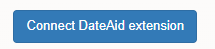
- Agora, quando cria um compromisso no seu calendário em linha, começa por introduzir a data e a hora e o endereço de correio eletrónico do convidado. Pode tratar-se de um cliente que ainda não se encontra na base de dados da Webcamconsult ou do seu sistema de gestão de recursos humanos.
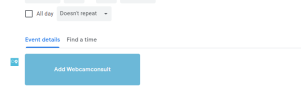
Nota! Por enquanto, o DateAid funciona apenas com um convidado. Se pretender criar uma consulta de grupo com mais pessoas, pode fazê-lo no próprio Webcamconsult. Naturalmente, pode adicionar participantes extra durante uma consulta.
Quando a sua aplicação de calendário marca a consulta, o paciente recebe o pedido de calendário por correio eletrónico com a ligação para a consulta na webcam. Com o DateAid, está pronto em poucos cliques e ambas as partes têm imediatamente uma ligação para a consulta no e-mail.
Pode descarregar a extensão aqui.
 Português
Português  English
English  Nederlands
Nederlands  Français
Français  Deutsch
Deutsch  Italiano
Italiano  Polski
Polski  Español
Español  Svenska
Svenska